DELLパソコンのChromebook化でハマったこと(Linux Mintの起動で画面が真っ黒・インストール画面でクラッシュするときの対処法)
下記のサイトを参考に『Chromebook化』を行ったのですが、途中でハマったのでメモを残しておきます。
公式 Chrome OS で Dell Inspiron 14-3452 を Chromebook 化してみた。 | PC-FREEDOM
Chromebook化に使用したパソコン

- DELL Inspiron 11 3162(P24T)
- CPU:Celeron N3050 1.60GHz
- メモリ:2GB
- eMMC:32GB
- ディスプレイ:11.6インチ
- OS:Windows10 Home 64bit
ハマる起点となったのは、Linux MintをマイクロSDカード(USBフラッシュメモリでも同様)から起動させる際、画面が真っ黒になり、先に進めないことでした。
ところが、[Linux Mint(compatibility mode)]という互換モードを選んだ場合には、一応、起動します。
それがまずかったですね。
結局、通常のLinux Mintを起動させることが、解決へ一番の近道だったようです。
結論から言うと、
BIOSの「Load Legacy Option ROM」を「Disabled(無効)」
にすることで全ての問題が解消されました。
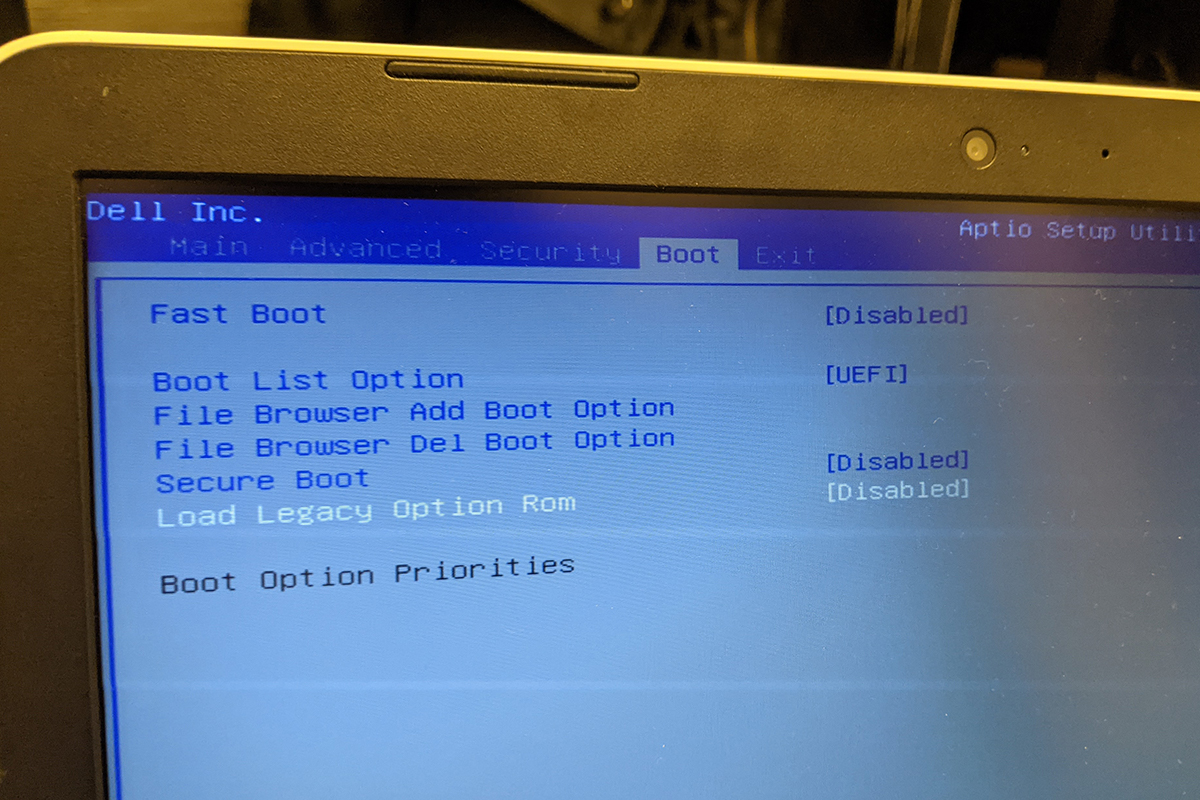
おそらく、この記事までたどり着いてる方は、「nomodeset」コマンドでKMS(kernel mode setting)の無効化を行い、Linux Mintの起動を試みているはずです。
どうやら、「Load Legacy Option ROM」もKMSと関連があるようです。
Dell Inspiron 11 3000 (3162) - ArchWiki
「Load Legacy Option ROM」が有効になっていたことで起きていたトラブル
- compatibility modeからChrome OSのリカバリーイメージを展開するときに、100%まで行かずに「ChromeOS installed.」と表示される(再起動しても起動できない)
- Linux Mintが悪いのか?と思い、ubuntuをインストールするも、同様に画面が真っ黒になる(nomodesetを書き込めば起動はできる)
- 本体にインストールを試みるも、途中で画面がクラッシュしましたと表示されて先に進めない。
- 容量が足りていないのか?と思い、インストールイメージ(.iso)を別パソコンで作成し、USBからインストールを行うも、起動不可。
- BIOSが古いのか?と思い、BIOS Flash Updateでアップデートしようにも、ファイルを選んだとに勝手にコマンドを選択され、強制終了される(BIOS画面ではマウスが効かなくて、キーボードの[TAB」と「enter」キーだけでファイルを読み込む)

この記事をご覧になっているときは、大変な思いをしているかもしれません。
でも、頑張って下さい!
Chrome OS、めちゃくちゃ最高ですよ。
メモリ2GBしかないパソコンがキビキビ動くし、間違いなく感動します。
Chrome OSのインストール後にやること
検索してもすぐ出てこなかったことがあるので、残しておきます。
1.画面の明るさ設定
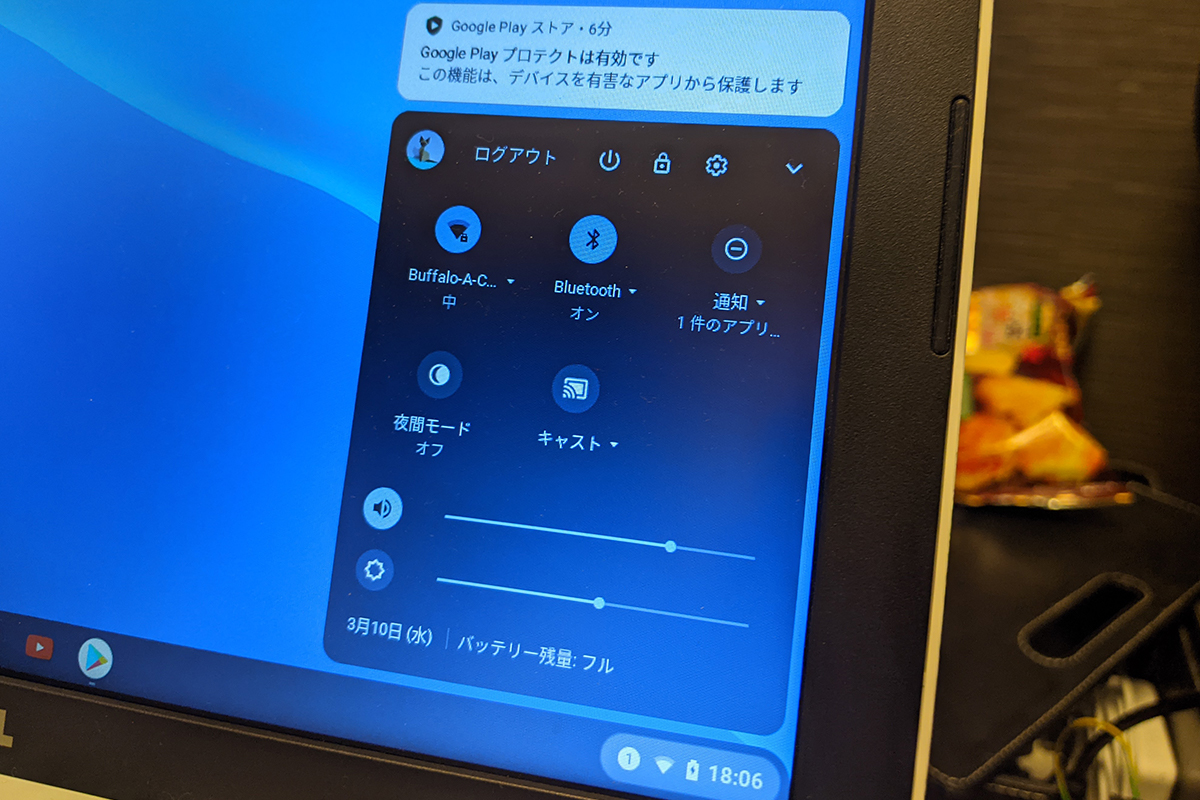
画面の明るさ設定は、画面右下の電池マークあたりをクリックすると出てきます(音量アイコンの下にある調整バーです)
2.キーボードの日本語入力設定
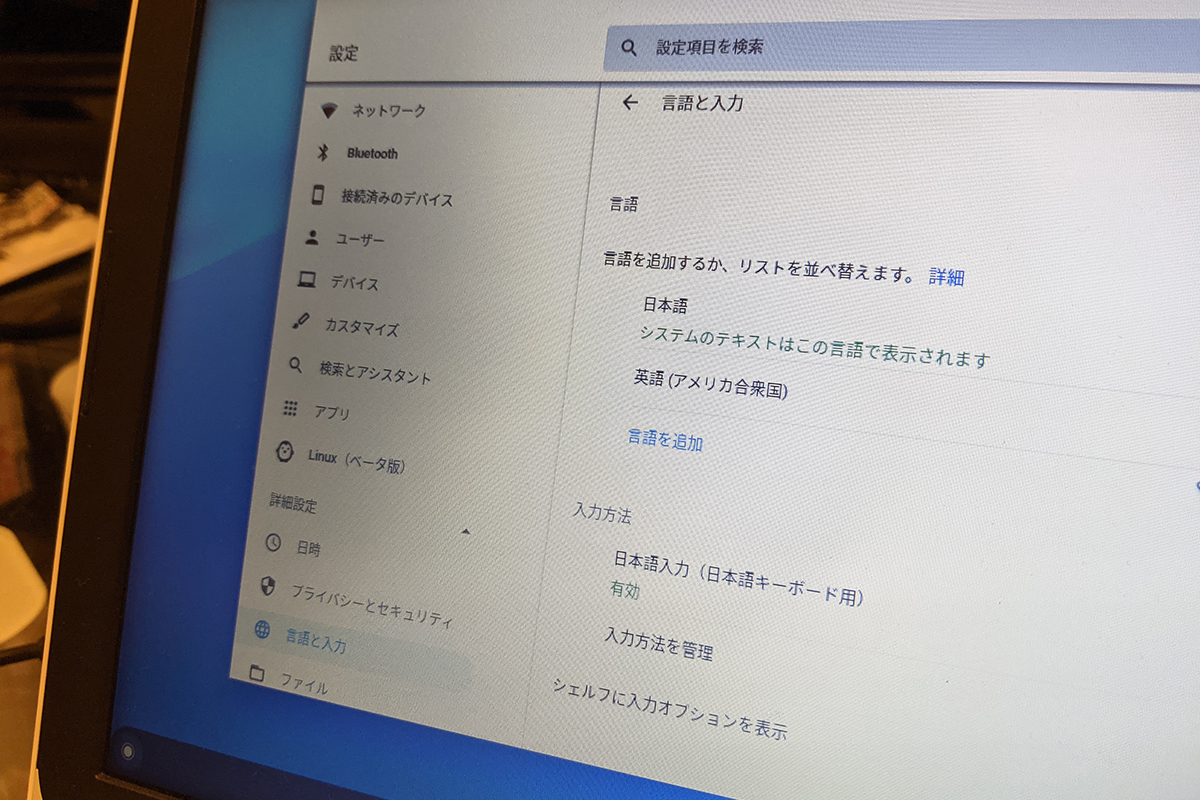
デフォルトではUS設定になっていて、かな入力ができませんでした。
言語と入力方法を日本語に変更する必要があります。
